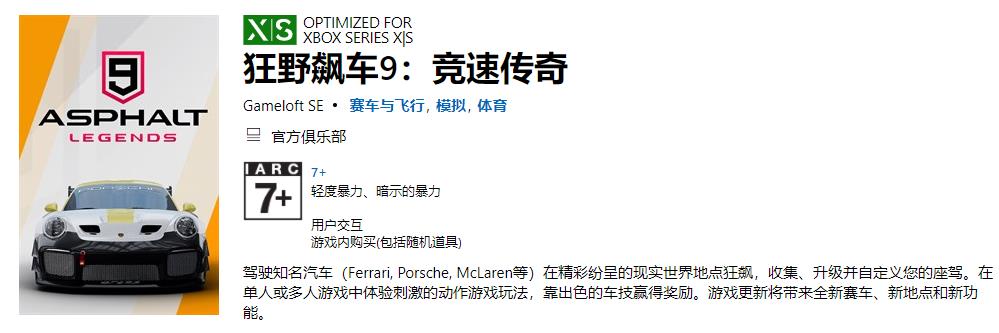苹果电脑截图,指在苹果电脑上进行截图操作,即将屏幕上的某个区域或整个屏幕内容保存为图片文件的操作。截图功能是苹果操作系统的一项基本功能,非常简单易用。
如何进行苹果电脑截图?
苹果电脑可以通过不同的方式进行截图操作:
1. Command+Shift+3:全屏截图
2. Command+Shift+4:选定区域截图
3. Command+Shift+4+Space:窗口截图
苹果电脑全屏截图
若要进行全屏截图,按下键盘上的 Command+Shift+3 按钮,屏幕会闪一下,表示截图已经完成。截图文件默认保存在桌面上,并以“屏幕快照”命名。如果需要进行编辑或保存,可以直接右键点击截图文件,在下拉菜单中选择相关选项即可。
苹果电脑选定区域截图
若要进行选定区域截图,按下键盘上的 Command+Shift+4 按钮,鼠标会变成十字形状的图标,用鼠标拖动出要截图的区域,放开鼠标即可完成截图操作。截图文件同样默认保存在桌面上,并以“屏幕快照”命名。
苹果电脑窗口截图
若要进行窗口截图,首先需要按下键盘上的 Command+Shift+4 按钮,然后再按下空格键,此时鼠标会变成相机的形状。将鼠标移动到需要截图的窗口上,窗口会出现蓝色的阴影框,点击鼠标即可完成截图。同样,截图文件会默认保存在桌面上,并以“屏幕快照”命名。
如何进行截图的高级操作?
若要进行高级操作,如在截图时添加文字或画笔涂鸦等,可以借助于第三方的截图工具。常用的苹果电脑截图工具有 Snagit、Skitch、Jing 等,可以根据自己的需求选择适合自己的截图工具。
总结
苹果电脑截图非常简单易用,可以根据需要选择不同的截图方式。不仅可以满足日常使用的需求,还可以进行高级操作,如添加文字或画笔涂鸦等。对于经常使用苹果电脑的用户来说,掌握好截图操作将大大提高工作效率。